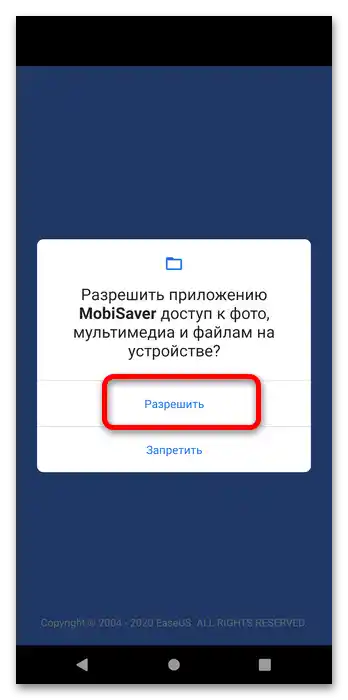Зміст:
Варіант 1: Карта не використовувалася як внутрішня пам'ять
Завдання значно спрощується, якщо microSD не була задіяна як внутрішня пам'ять вашого телефону, оскільки в такому випадку вона не зашифрована і доступ до даних можна буде отримати без особливих проблем.
Спосіб 1: EaseUS MobiSaver
Першим ділом розглянемо засіб під назвою EaseUS MobiSaver. Воно є досить типовим Android-додатком, яке орієнтоване скоріше на відновлення мультимедійних файлів і історії повідомлень, але стане в нагоді і для отримання даних з відформатованої карти пам'яті.
- При першому запуску програма просить дозволу на доступ до файлової системи – надайте його, це необхідно для повноцінної роботи.
![як відновити карту пам'яті на телефоні-1]()
Також потрібно прийняти політику конфіденційності та ліцензійну угоду.
- В головному меню натисніть на кнопку "SD Card".
- Одразу ж почнеться процес сканування. По його завершенні додаток відобразить інформаційне повідомлення з кількістю знайдених файлів.
- Якщо програма розпізнала підходящі файли, то відобразить їх. Вам залишається тільки виділити потрібні та натиснути "Recover".
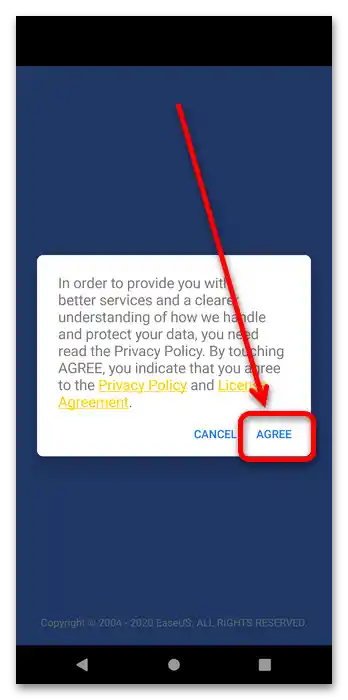
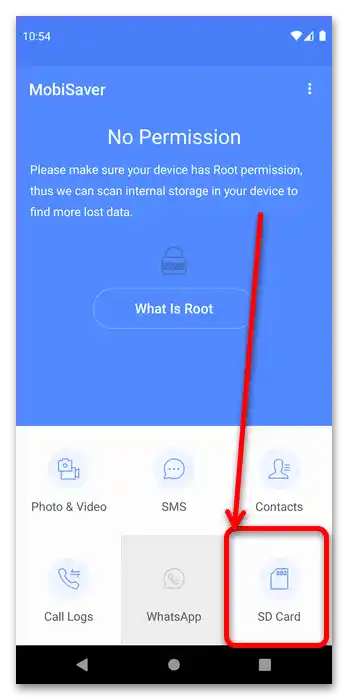
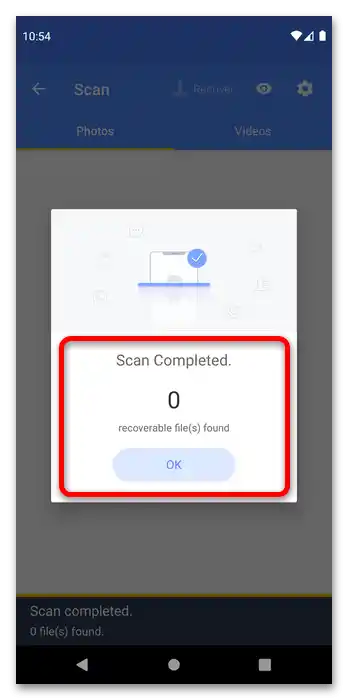
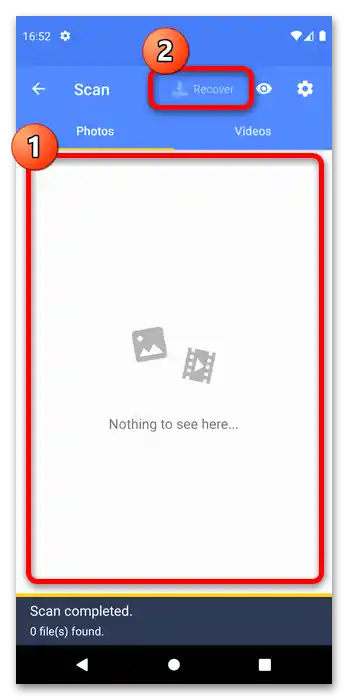
EaseUS MobiSaver здатен працювати без рут-прав, але його можливості навіть з адміністративним доступом все ж обмежені.
Спосіб 2: Undeleter (тільки Root)
Альтернативою вищезгаданому додатку буде Undeleter, що функціонує за схожим принципом, однак вимагає наявності рут-прав.Останні дозволяють алгоритмам сканувати файлову систему глибше, що робить цей засіб більш ефективним.
- Після запуску програми на екрані привітання натисніть "Далі".
- Тут потрібно надати доступ до геолокації (необов'язково) та файлової системи (обов'язково).
- На цьому етапі потрібно надати Анделетеру рут-права.
- Для вирішення нашої задачі знадобиться опція "Відновити файли", натисніть на неї.
- Додаток почне сканувати систему на предмет доступних носіїв. По завершенні цієї процедури з'явиться вікно з вибором методу пошуку. Для відформатованих карт пам'яті підходить варіант "Generic Scan", його і виберіть.
- Вкажіть типи файлів, які бажаєте відновити – доступні в основному мультимедіа, але також є архіви та документи. Позначте потрібні вам варіанти (одноразового вибору всіх позицій немає, доведеться робити це вручну) і натисніть "Сканувати".
- Знову почекайте, поки програма виконає перевірку файлової системи – процедура може зайняти деякий час. Після появи результатів для відновлення виділіть одну або кілька знайдених позицій довгим натисканням на кожну, потім натисніть на кнопку з іконкою дискети і виберіть "Зберегти файл". Дані зберігаються в папку додатка в корені основної пам'яті, тому для доступу до відновленої інформації скористайтеся будь-яким файловим менеджером.
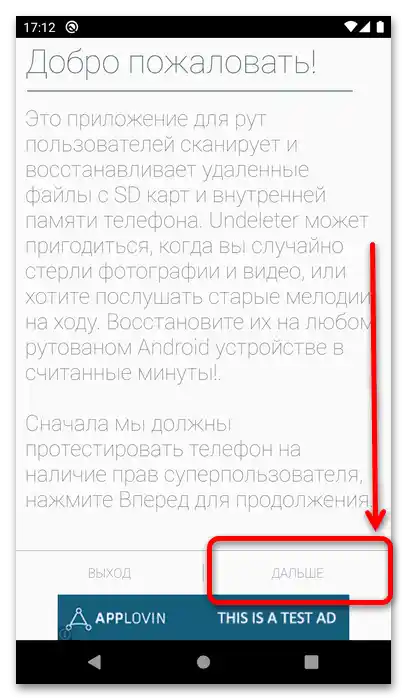
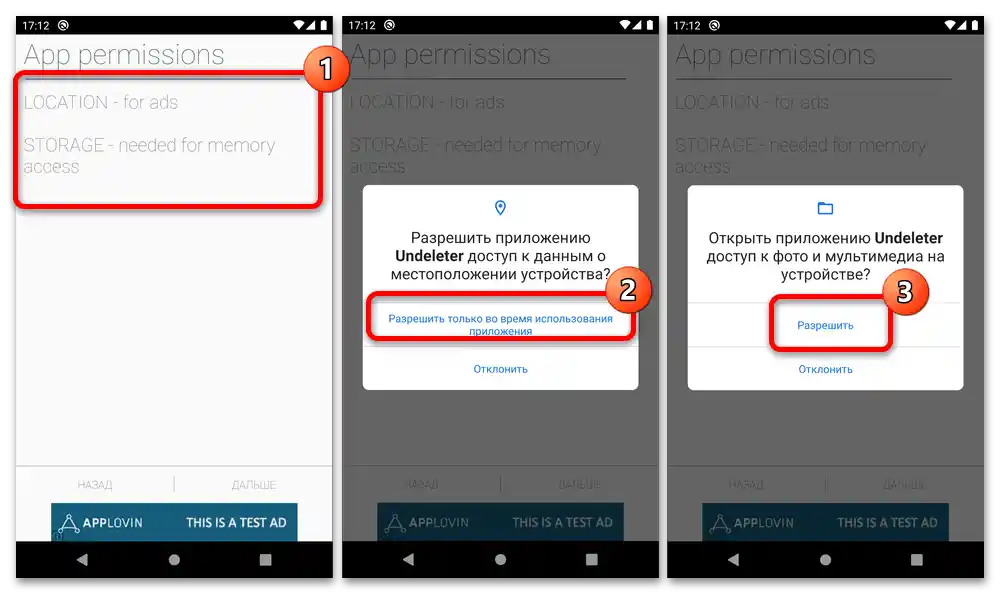


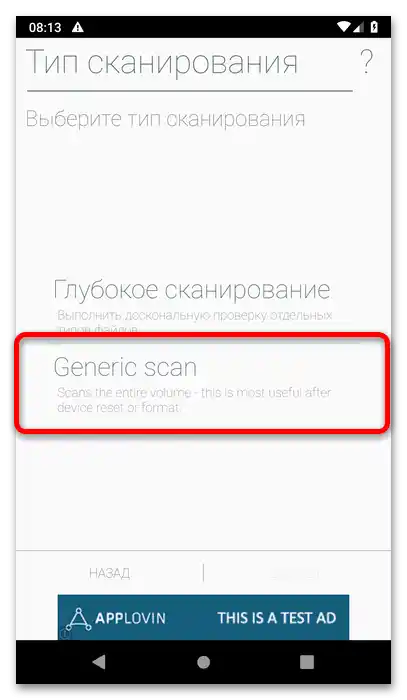
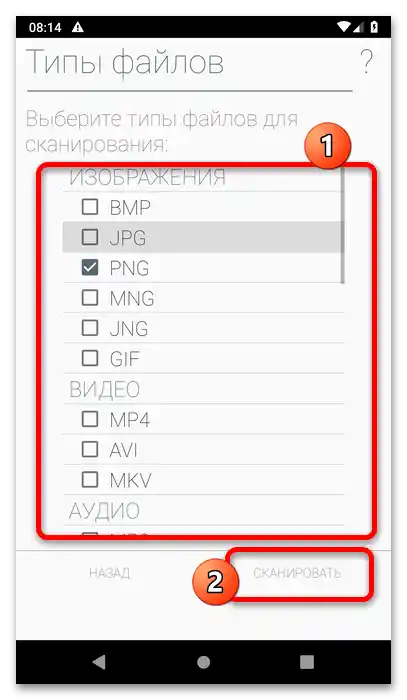
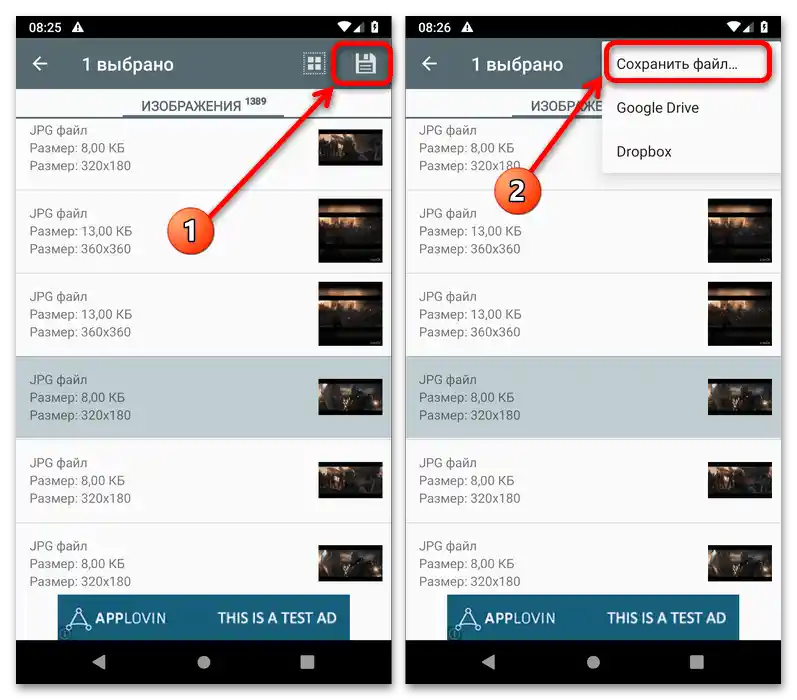
Анделетер є одним з найфункціональніших засобів для вирішення розглянутої задачі, єдиним серйозним недоліком якого можна назвати необхідність наявності рута.
Спосіб 3: Використання ПК
Більш надійним методом повернення інформації з відформатованої телефоном карти пам'яті буде підключення її до комп'ютера та використання програм для відновлення файлів – таких досить багато, тому кожен знайде прийнятне для себе рішення.Приклад роботи з таким програмним забезпеченням ви можете знайти в статті за посиланням далі.
Докладніше: Відновлення відформатованої картки пам
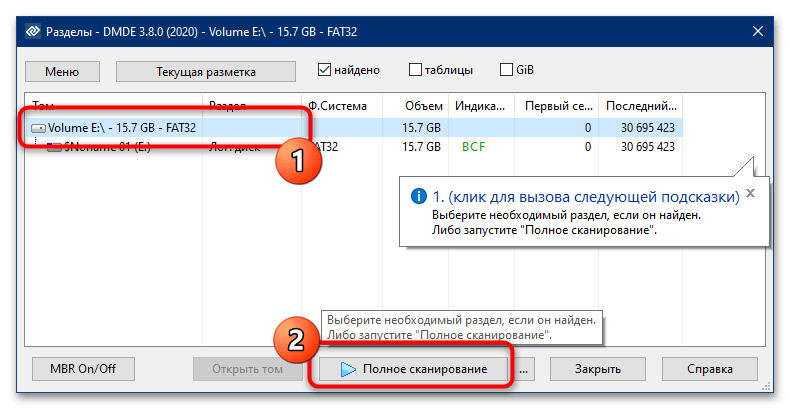
Варіант 2: Карта була частиною внутрішньої пам'яті телефону
Якщо накопичувач був відформатований для роботи як додаток пам'яті телефону, самостійно тут мало що можна зробити. Справа в тому, що при форматуванні microSD таким чином інформація на ній шифрується в цілях безпеки, причому ключ знаходиться на пристрої, де і була виконана процедура. Простими словами, при підключенні такого носія до іншого гаджета або комп'ютера замість файлів буде знаходитися нечитаємий набір байтів.
Програми для відновлення даних тут нічим не допоможуть, тому інформація може вважатися втраченого безповоротно. Щоб уникнути повторення такої ситуації, рекомендуємо регулярно робити резервні копії – завантаженням вручну або автоматично, за допомогою хмарного сховища, наприклад, Google Диска, який присутній за замовчуванням на більшості Android-пристроїв, а також доступний для завантаження.